رجیستری پایگاه داده ای از تمام تنظیماتی است که سیستم عامل مایکروسافت ویندوز، برنامه های کاربردی آن و درایورهای دستگاه سخت افزاری برای حفظ تنظیمات خود استفاده می کنند.
از بسیاری جهات، رجیستری در قلب ویندوز قرار دارد و کاربران قدرتمند می توانند از آن برای انجام کارهایی که در غیر این صورت غیرممکن بود، از رایانه خود استفاده کنند.
هشدار: ایجاد تغییرات در رجیستری می تواند کامپیوتر شما را خراب کند. شما فقط باید تغییراتی ایجاد کنید که با آن راحت هستید و همیشه باید از قبل از رجیستری نسخه پشتیبان تهیه کنید
داشته باشید.تاریخچه (مختصر) رجیستری
چرا ویندوز رجیستری دارد؟ رجیستری با انتشار ویندوز 95 به ویندوز معرفی شد و در ویندوز 11 باقی ماند. قبل از آن ویندوز 95، اطلاعات پیکربندی در فایل های متنی ذخیره می شد، مشابه فایل های .ini فعلی.
چندین مشکل در این مورد وجود داشت. اول، حذف تصادفی این فایلهای متنی برای مردم آسان بود، بدون اینکه هیچ راهی برای بازگرداندن آسیبدیدگی آن وجود نداشته باشد. دوم، این فایل های پیکربندی ساختار استانداردی نداشتند. توسعه دهندگان مختلف آنها را برای برنامه های خود ساخته اند.

ذخیره سازی پیکربندی متمرکز و استاندارد رجیستری. همچنین حذف یا از بین بردن تصادفی هر یک از اطلاعات موجود در رجیستری را برای کاربران تقریبا غیرممکن کرد. می توان از آن نسخه پشتیبان تهیه کرد (که در زیر به آن خواهیم پرداخت) و به شدت توسط ویندوز در برابر حملات مخرب محافظت می شود.
در سیستم عاملهای ویندوز 10 و ویندوز 11 امروزی، رجیستری یک سیستم پیچیده است که میتواند خود را حفظ و تعمیر کند، اما خطاناپذیر نیست.
ساختار اصلی رجیستری
رجیستری یک پایگاه داده سلسله مراتبی است. در بالای سلسله مراتب کامپیوتر شما قرار دارد. در زیر آن، شاخه های اصلی را خواهید یافت که به عنوان "کندو" شناخته می شوند. در داخل این کندوها کلیدهای رجیستری قرار دارند. کلیدها می توانند حاوی کلیدهای فرعی و مقادیر رجیستری باشند.
سه نوع مقدار کلیدی وجود دارد: رشته، باینری، یا DWORD. رشته یک خط متن است. یک مقدار باینری دقیقاً همانطور که به نظر می رسد است - مقداری که به صورت یک و صفر بیان می شود. DWORD یک عدد چهار بایتی است. اینها معمولاً برای ذخیره مقادیر بولی استفاده میشوند، بنابراین یک یا یک 0 میتواند نشاندهنده «فعال» و «غیرفعال» باشد.
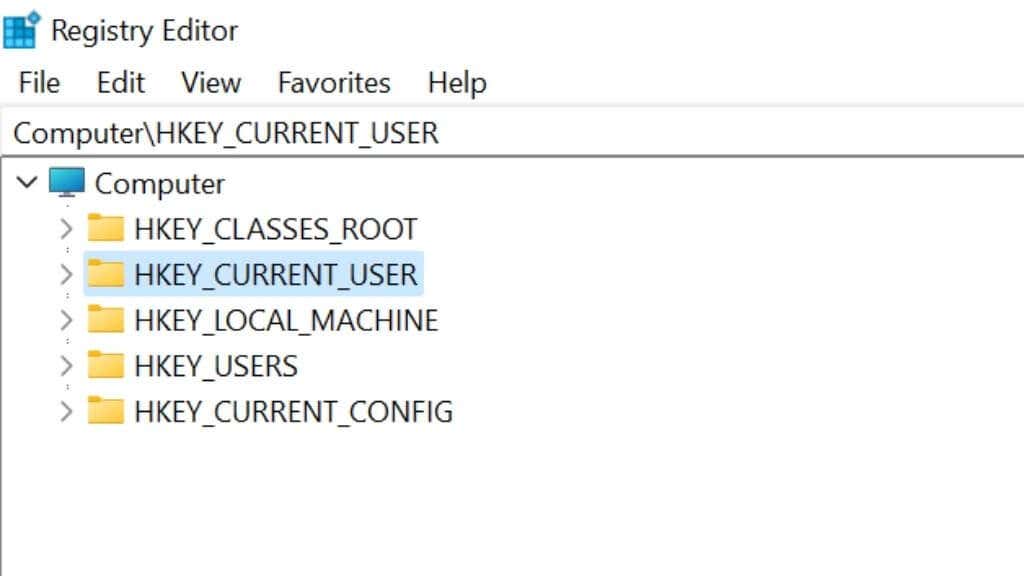
پنج شعبه اصلی هر کدام کلاس متفاوتی از تنظیمات را ذخیره می کنند:.
اگر به دنبال تنظیمات رجیستری یک جنبه خاص از رایانه خود هستید، دانستن تفاوت بین این شاخههای اصلی میتواند مدت زمان مورد نیاز برای بررسی را قبل از یافتن آنچه نیاز دارید کاهش دهد.
ویرایش رجیستری با Regedit
در حالی که رجیستری برای مقاومت در برابر دستکاری عمدی و تصادفی طراحی شده است، ویندوز دارای یک برنامه است که به شما امکان می دهد رجیستری را بررسی و ویرایش کنید. این برنامه که به عنوان ویرایشگر رجیستری ویندوز (یا به سادگی Regedit) شناخته می شود، ساختار رجیستری و تمام مقادیر موجود در آن را به شما نشان می دهد.
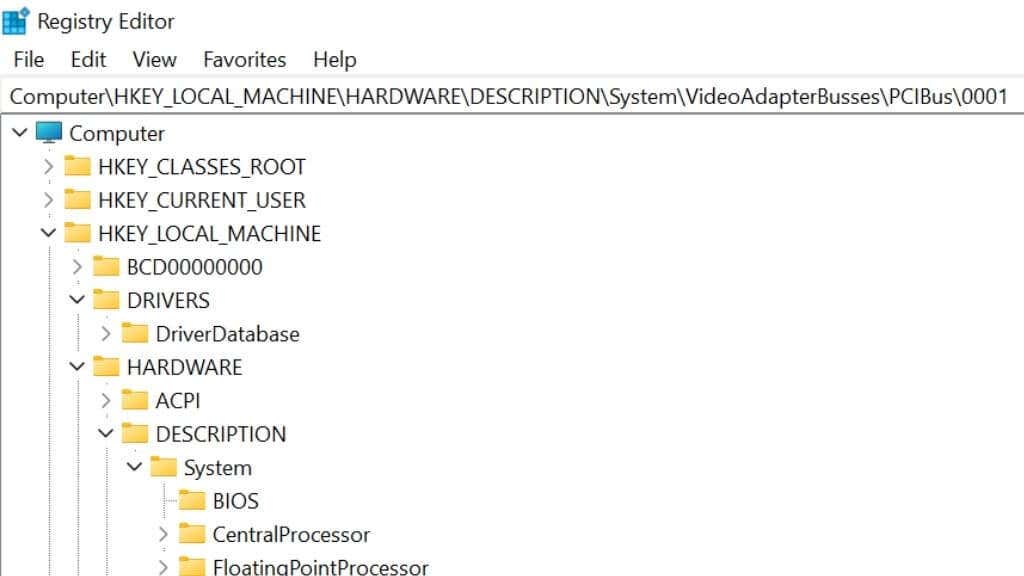
باز کردن یک کلید و تغییر یک مقدار به آسانی گسترش درخت رجیستری است تا زمانی که مقدار مورد نظر خود را پیدا کنید و سپس روی مقداری که میخواهید تغییر دهید دوبار کلیک کنید.
برای باز کردن ویرایشگر رجیستری، کلید کلید Windows + R را فشار دهید تا کادر محاورهای اجرا باز شود. regedit یا regedit.exe را تایپ کنید و Enter را فشار دهید. از طرف دیگر، آن را با استفاده از منوی شروع جستجو کنید و هنگامی که نتیجه ظاهر شد، روی ویرایشگر رجیستری کلیک کنید.
آیا باید رجیستری را ویرایش کنید؟
نباید رجیستری را ویرایش کنید مگر اینکه دلیل خاصی برای انجام آن داشته باشید. این دلیل باید مهمتر از پایداری سیستم شما و هر زمان و داده ای باشد که ممکن است به طور بالقوه از دست بدهید.

اگر راهنمای آنلاینی را دنبال میکنید که به شما نشان میدهد چگونه رجیستری خود را برای یک نتیجه خاص ویرایش کنید، نظرات را بررسی کنید تا ببینید این ویرایش چگونه برای افراد کار میکند. همچنین، بر اساس آنچه در اینجا در مورد ساختار Registry آموخته اید، سعی کنید ببینید آیا آنچه راهنما نشان می دهد منطقی است یا خیر. اگر مشکلی در ویرایش پیش بیاید، ممکن است رایانه شما در هنگام راه اندازی پس از خاموش شدن از کار بیفتد زیرا تنظیمات سیستم خود را خراب کرده اید..
به همین دلیل، همیشه باید قبل از ایجاد تغییرات از رجیستری نسخه پشتیبان تهیه کنید.
پشتیبان گیری از رجیستری
شما می توانید به روش های مختلفی از رجیستری نسخه پشتیبان تهیه و بازیابی کنید.
اگر با استفاده از ابزار پشتیبانگیری ویندوز یا یک ابزار پشتیبانگیری شخص ثالث، یک نسخه پشتیبان کامل از درایو انجام دهید (به دلایل مختلف، ایده خوبی است)، رجیستری به همراه هر چیز دیگری پشتیبانگیری میشود. اشکال این است که اگر بخواهید آن نسخه پشتیبان را بازیابی کنید، سایر اطلاعات ایجاد شده از آخرین نسخه پشتیبان خود را از دست خواهید داد.
وقتی از ابزار System Restore برای ایجاد یک نقطه بازیابی استفاده میکنید، از رجیستری نیز در آن نقطه از زمان نسخه پشتیبان تهیه میکنید. وقتی از یک نقطه بازیابی بازیابی میکنید، دادههایی مانند فایلهایی را که از زمان ایجاد آخرین نقطه بازیابی ایجاد کردهاید، از دست نمیدهید.
می توانید از ویرایشگر رجیستری برای ایجاد یک نسخه پشتیبان از رجیستری به تنهایی استفاده کنید. کافی است File >Export را انتخاب کنید و یک مکان ذخیره را انتخاب کنید.
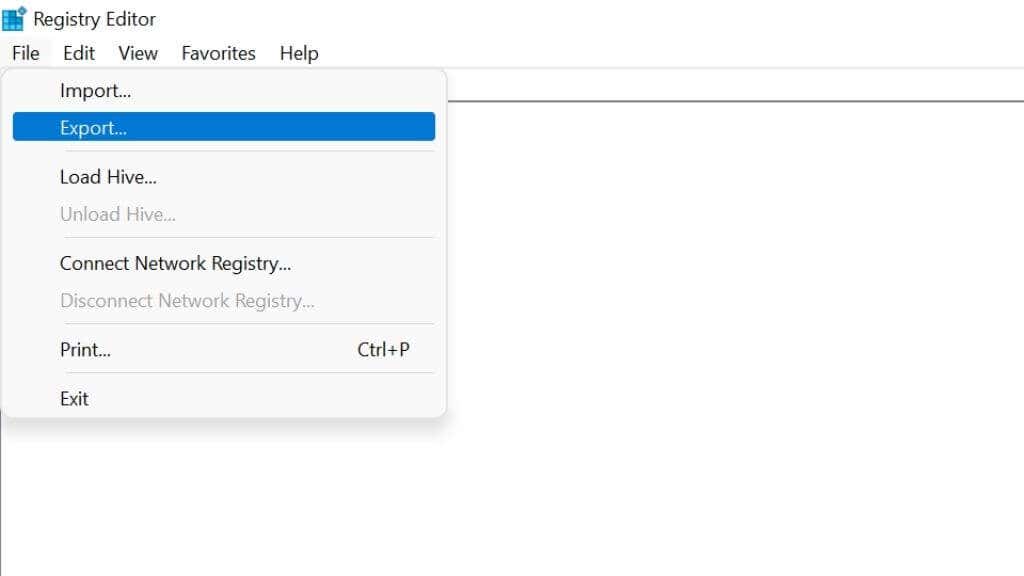
سپس میتوانید آن فایل رجیستری را در فضای ابری یا در رسانههای پشتیبان فیزیکی ذخیره کنید. همچنین ایده خوبی است که رجیستری را درست قبل از ایجاد تغییرات در آن صادر کنید، زیرا اگر به هر نحوی آن را خراب کردید، می توانید بلافاصله فایل REG ذخیره شده را با استفاده از File >Import وارد کنید. قوی>. همچنین میتوانید با کلیک راست روی کندو و انتخاب «Export»، کندوهای خاص را صادر کنید
توجه: توصیه نمیکنیم نسخه پشتیبان رجیستری را که بیش از یک روز از آن گذشته است بازیابی کنید، زیرا ممکن است چیزهای زیادی در رایانه شما تغییر کرده باشد که میتواند منجر به ایجاد رجیستری شود که حتی نامناسبتر از یکی که در حال جایگزینی آن هستید.
راهنمای عمیق برای تهیه نسخه پشتیبان از رجیستری ما را بررسی کنید تا مطمئن شوید که هرگز با رجیستری که نمیتوانید آن را بازیابی کنید، باقی نمیمانید.
چگونه کارها با رجیستری اشتباه می شوند
چندین چیز ممکن است در رجیستری شما مشکل داشته باشد. بسته به اینکه چگونه اتفاق افتاده و چه تأثیراتی روی رایانه شما داشته است، در صورتی که اخیراً نسخه پشتیبان رجیستری برای بازیابی ندارید، یا ممکن است مشخص شود که «مشکل» مشکلی ندارد، ممکن است بتوانید مشکل را تعمیر کنید.
ورف رجیستری ورودی
ورودی های یتیم کلیدها و مقادیری هستند که هنگام حذف نرم افزار باقی می مانند. آنها از نرم افزار حذف نصب نامرتب ناشی می شوند. اینها بی ضرر هستند، اما برنامههای پاکسازی رجیستری با این فرض فروخته میشوند که ورودیهای یتیم رجیستری شما را مسدود کرده و بر عملکرد و پایداری تأثیر میگذارند. توصیه میکنیم از پاککنندههای رجیستری خودداری کنید، زیرا میتوانند آسیبهای بسیار بیشتری نسبت به سود داشته باشند..
کلیدهای تکراری

نصب مجدد، ارتقاء یا بهروزرسانی نرمافزار شما میتواند باعث ایجاد کلیدهای تکراری شود. اینها نیز بی ضرر هستند، بنابراین نگران نباشید یا آنچه را که پاک کننده های رجیستری در مورد این موضوع می گویند باور نکنید.
Registry "Fragmentation"
این به شکافهایی اشاره دارد که در زمان حذف کلیدها یا مقادیر در Hives رجیستری باقی میماند. این یکی دیگر از «خطاهای» رجیستری است که هیچ تأثیری ندارد و نیازی به تعمیر، یکپارچه سازی یا فشرده سازی رجیستری شما نیست، به خصوص در ویندوز 10 یا 11.
فساد رجیستری
خرابی داده ها می تواند به هر بخشی از درایو رایانه آسیب برساند. اگر فایل های رجیستری شما را به طور کامل یا تا حدی ناخوانا کند، احتمالاً رایانه شما از بوت شدن خودداری می کند یا رفتار عجیبی از خود نشان می دهد. قبل از بازیابی رجیستری، به خصوص در مورد خرابی داده های سخت افزاری، باید علت خرابی را مشخص کنید.
ویرایش مخرب

این زمانی اتفاق میافتد که شخصی از ویرایشگر رجیستری برای شکستن موارد به طور تصادفی استفاده میکند، اما مقادیر را بهگونهای حذف یا تغییر میدهد که ویندوز یا برنامهها را غیرقابل استفاده میکند. بازیابی یک نسخه پشتیبان رجیستری اخیر راه حل اصلی است.
بدافزار
بدافزار میتواند رجیستری شما را تغییر دهد تا به خود اجازه دهد یا به دادههایی که نباید دسترسی داشته باشد. شناسایی این نوع آسیب رجیستری سخت است زیرا نویسندگان بدافزار سعی می کنند شناسایی نشده باقی بمانند. حتی پس از حذف بدافزار، ممکن است آسیب رجیستری باقی بماند.

آسیب رجیستری میتواند دردناک باشد، بنابراین چگونه موارد شکسته رجیستری را تعمیر کنیم و نحوه رفع خطاهای رجیستری را بررسی کنید که در صورت خرابی موارد بهقدری که نمیتوانید در ویندوز بوت شوید، رفعهای Command Prompt را نیز پوشش میدهند. رابط کاربری گرافیکی.
اگر رجیستری خود را هک کنید چه چیزی ممکن است
در این مرحله، ممکن است کمی بیشتر از به هم ریختن رجیستری خود محتاط باشید. اگر این درست است، پس ما کار خود را انجام داده ایم. ویرایش رجیستری چیزی نیست که بتوان آن را ساده گرفت.
با این حال، اگر مراقب باشید و از منابع خوب استفاده کنید، می توانید تجربه ویندوز خود را به میزان قابل توجهی بهبود بخشید و ویندوز را به گونه ای سفارشی کنید که هیچ ابزار یا برنامه ای نمی تواند.
به عنوان مثال، می توانید:.
اینها تنها چند نمونه هستند، اما اگر به 10 هک رجیستری ویندوز 10 که شاید ندانید بروید، یاد خواهید گرفت که چگونه این هکهای ساده و در عین حال مؤثر را انجام دهید.
.